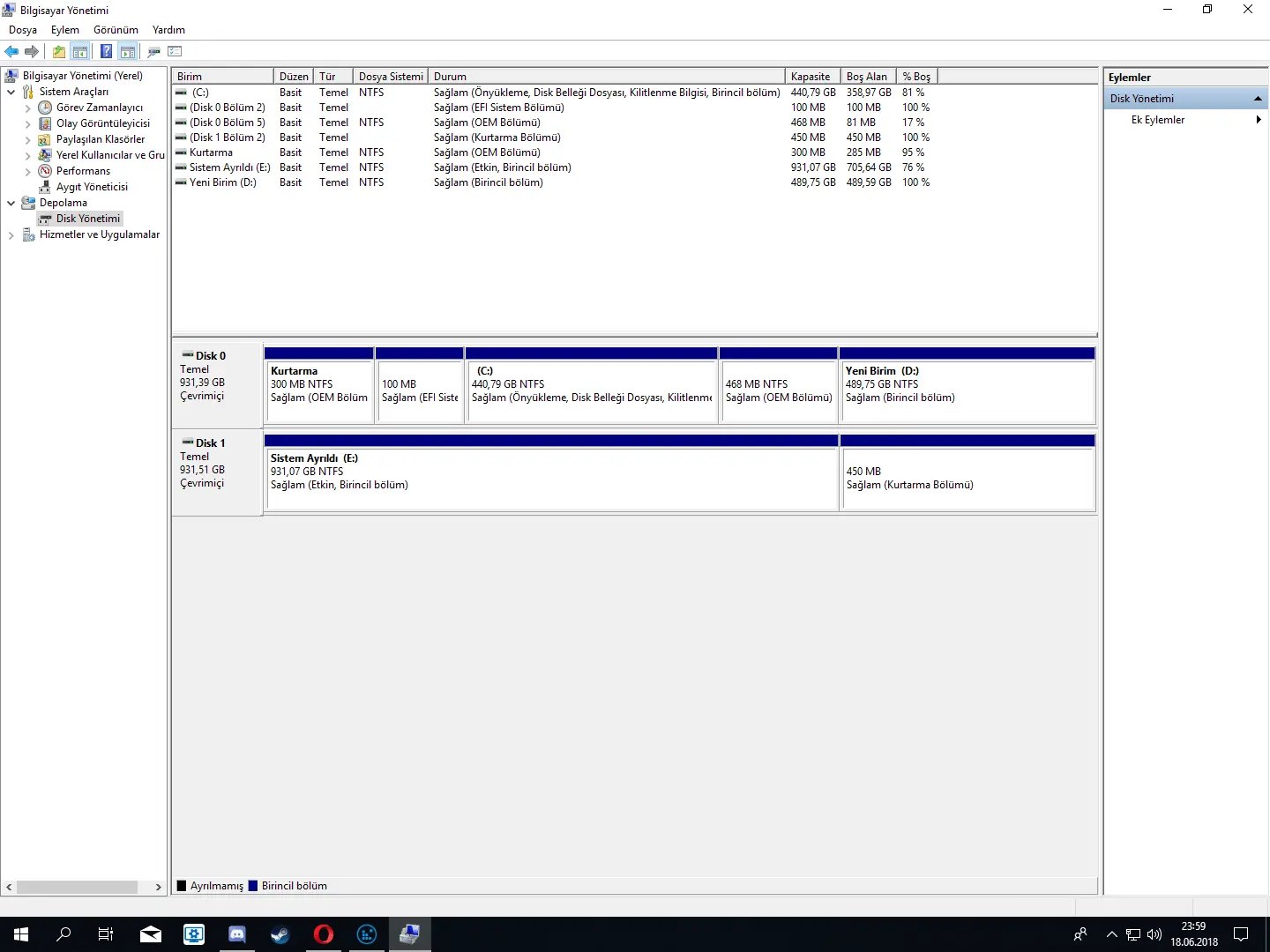
2 Veya Daha Fazla Parçaya Bölünmüş HDD’yi Birleştirme
1.Yöntem
Bir HDD’yi (Sabir Disk Sürücüsü) bölümlere ayırmışsanız ve bunları şimdi tek bir bölüm olarak birleştirmek istiyorsanız, bunu yönetim araçlarıyla yapabilirsiniz. Windows’ta genellikle “Disk Yönetimi” kullanılır. İşte adımlar:
-
Yedekleme
Öncelikle, birleştireceğiniz bölümlerdeki tüm önemli verilerinizi yedekleyin. Bölümleme işlemi veri kaybına neden olabilir. -
Disk Yönetimi’ni Açma
- “Başlat” menüsüne sağ tıklayın.
- “Disk Yönetimi”ni seçin.
- Bölümleri Silme / Birleştirme
- Birleştirmek istediğiniz bölümlerin üzerinde sağ tıklayın.
- “Birimi Sil” seçeneğini belirleyin. (ÖNEMLİ: Bu işlem bölümdeki tüm verileri silecektir, bu yüzden önemli verilerinizi yedeklediğinizden emin olun)
- İkinci bir bölümü de silin. Şimdi boş alanlarınız olacak.
- Yeni Tek Bölüm Oluşturma
- Şu anda boş olan alanın üzerinde sağ tıklayın.
- “Yeni Basit Birim” seçeneğini seçin ve sihirbazın adımlarını takip edin.
Bu adımları dikkatlice uyguladığınızda, önceden iki bölüm olarak ayrılmış olan HDD’nizi tek parça haline getirebilirsiniz. Lütfen işlem sırasında tüm adımları dikkatlice takip ettiğinize ve önemli verilerinizi yedeklediğinizden emin olduğunuza dikkat edin.
2. Yöntem
diskpart kullanarak sabit diskinizi bölümlere ayırma veya birleştirme işlemlerini komut satırı üzerinden gerçekleştirebilirsiniz. Ancak, lütfen bu işlemlerin veri kaybına neden olabileceğini unutmayın, bu yüzden ilerlemeden önce tüm önemli verilerinizi yedeklediğinizden emin olun.
İşte diskpart kullanarak iki bölümü birleştirmek için izleyebileceğiniz adımlar:
- Komut İstemcisini Açma
- Windows Başlat menüsünde “cmd” yazın.
- Komut İstemcisini sağ tıklayarak “Yönetici olarak çalıştır” seçeneğini seçin.
- diskpart’ı Başlatma
- Açılan siyah komut ekranına
diskpartyazın ve Enter tuşuna basın.
- Diskleri Listeleme
- Diskpart komut istemine
list diskyazarak mevcut diskleri listeleyin.
- İşlem Yapılacak Diski Seçme
select disk Xkomutunu kullanarak birleştirmek istediğiniz disk numarasını X ile değiştirerek diski seçin.
- Bölümleri Listeleme
list partitionkomutu ile disk üzerindeki bölümler listelenir.
- Birleştireceğiniz İlk Bölümü Seçme
select partition Ykomutunu kullanarak birleştirmek istediğiniz bölüm numarasını Y ile değiştirerek bölümü seçin.
- Bölümü Silme
delete partitionyazarak seçili bölümü silin.
Bu işlemle boş alan oluşturacaksınız, ancak bu alanda mevcut besindegüncellemeleri kaybedersiniz.
- İkinci Bölümün Boyutunu Genişletme
- Önce ikinci bölümü seçmek için
select partition Zkomutunu kullanın, Z yerine ikinci bölümün numarasını girin. extendkomutu ile ikinci bölümü, birinci bölümden oluşan boş alana genişletin.
Yukarıdaki adımlar, disk bölmelerinizi nasıl birleştireceğinize dair genel bir rehberlik sunar ancak spesifik bir HDD veya bölüm yapısına göre adımların değişebileceğini unutmayın. Diskpart komutları tehlikeli olabilir ve veri kaybına neden olabilir; işleme başlamadan önce emin olmadığınız noktaları çift kontrol edin veya profesyonel yardım alın.
Bu İçeriği Beğendiniz Mi??
0 / 0